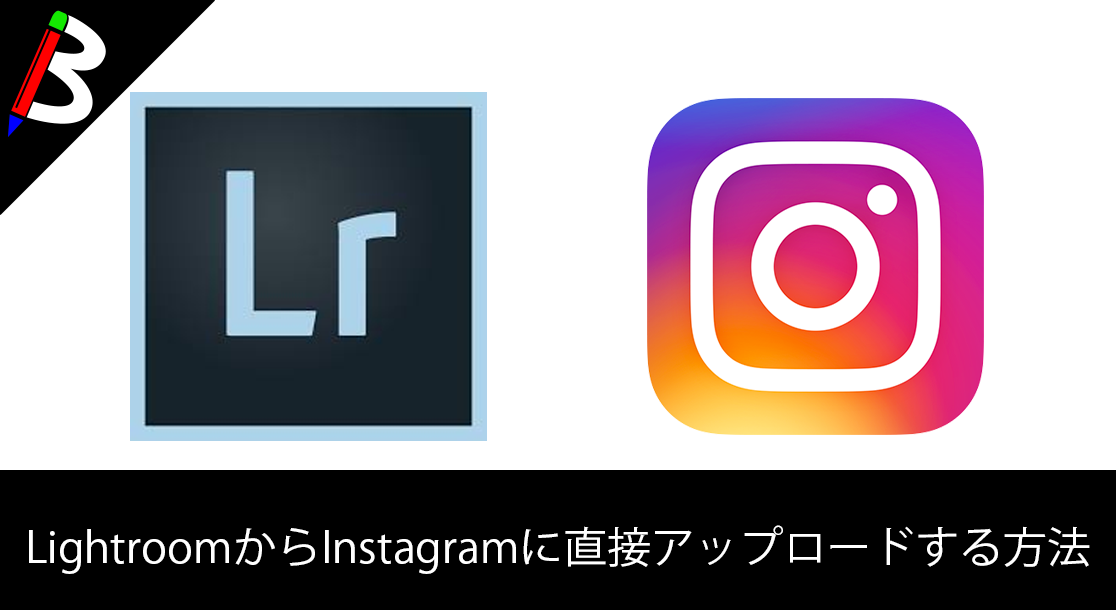ねこじゃすり
猫を魅了する魔法の装備品!
[ノースフェイス] THE NORTH FACE メンズ アウター マウンテンライトジャケット
防水暴風で耐久性抜群なので旅行で大活躍です!
ペヤング ソースやきそば 120g×18個
とりあえず保存食として買っておけば間違いなし!
モンスターエナジー 355ml×24本 [エナジードリンク]
脳を活性化させるにはこれ!
ドラゴンクエスト メタリックモンスターズギャラリー メタルキング
みんな大好き経験値の塊をデスクに常備しておこう!
BANDAI SPIRITS ULTIMAGEAR 遊戯王 千年パズル 1/1スケール
もう一人の僕を呼び覚ませ!!
MOFT X 【新型 ミニマム版】 iPhone対応 スマホスタンド
Amazon一番人気のスマホスタンド!カード類も収納出来てかさ張らないのでオススメです!
スポンサーリンク
目次
終わりは突然訪れる
終わりの始まり
筆者がいつも通り仕事から帰宅し、デスクトップPCでYouTubeでも垂れ流しにしながらMacで仕事をしようと思ってデスクトップPCの電源を入れたところ、
何分待っても画面が表示されない。
気のせいだろうと、強制的に電源を切って再度電源を入れても、
起動画面すら表示されない。。。
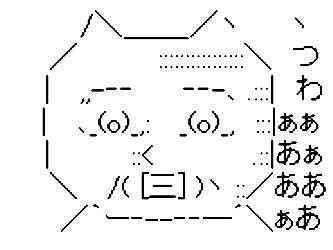
ついに来てしまったか。。。
8年プレイヤーのベテランPC
このデスクトップマシンは、知人に組んでもらった自作PCであり結構良いスペックでした。
そのためか、AfterEffectsやPhotoShop、Eclipseを使っても快適な作業をこなす事が出来、ゆえに8年間も現役最前線を突っ走ってくれてました。
そう考えると、寿命が来てもおかしく無いですね。
ということで自作デビュー☆
そんなこんなで新しいデスクトップPCが必要になったわけですが、当時はPCもITも全く知らない大学生だったので知人に依頼しましたが、今はIT業界で働いている身になったので、せっかくなので自作してみようと思いました!
せっかくならブログ記事にも出来ますしね☆
最低限欲しいスペック
今回作成する自作PCは以下の用途を考えているので、それぞれストレスにならないレベルのスペックを考えています。
- 4K動画の再生/編集
- Adobe製品のストレスフリーな使用
- Office製品のストレスフリーな使用
- PCゲームは行わない
- 無線Wi-fiでインターネット接続したい
こんな感じですね。
では、次から必要なものと実際に購入した製品を紹介していきます。
必要なものと購入品
CPU
まずはCPUです。
CPUとは、Central Processing Unitの略で人間でいうところの脳の役割を果たしています。
頭がいいと複数のタスクを同時にこなす事が出来ますよね。
パソコンも同様で、このCPUが優秀なほどマルチタスクをこなす事が可能になります。
CPUの分野ではIntelが有名でしたが、近年はRyzenというメーカーが伸びてきました。
また、2018年4月に最新モデルのRyzen7 2700Xが出たので、今回はそちらを購入してみようと思います。
マザーボード
次はマザーボードです。
マザーボードは人間でいうところの神経のような役割をしています。
手や足、指などの様々なパーツに繋がっており、それぞれに信号を送ります。
PCの場合は手や足はメモリやHDDなどのパーツにあたります。
今回はRyzen7 2700に取り付け可能なAsusのマザーボードを購入しました。
ちなみに、AsusはPCメーカーとしても有名なのでなんとなく安心感はあります。笑
GPU
次はGPUです。
GPUとは、Graphics Processing Unitの略で主に画像や映像の描写機能を担当しています。
今回はAdobe認定製品のお墨付きがあるGEFORCEの1050を購入します。
1080や1070、1060というモデルがありますが、とてつもなく高いので今回は1050で妥協しました。。。orz
メモリ
次にメモリです。
動画編集を行う際にプレビューやエンコード時のパフォーマンスを決めるのがこのメモリです。
4K画質を編集するのであれば、少なくとも16GBは確保しておいたほうが良いでしょう。
また、メモリの規格としてDDR3に代わるDDR4が登場しています。
DDR4は前モデルの3倍以上の速さなので、買うならDDR4でしょう。
今後メモリ増設する際に、Maxの64GBまで対応できるように以下の16GBのメモリを単品で購入したかったのですが、価格高騰により手が出せなかったのでこちらを購入。
ストレージ
次はストレージです。
ストレージはHDDとSSDの2択となっています。
それぞれの特徴については、今回は触れませんが、OSやソフトウェアはSSDにインストールし、動画編集の素材等はHDDに入れたいので、以下を購入です。
PCケース
次はPCケースです。
PCケースには複数のサイズがあるので、配置するスペースに合わせたサイズを購入すると良いでしょう。
今回はミドルタワーサイズのこちらを購入。
CPUクーラー
次はCPUクーラーです。
CPUは熱を持ちやすいのでそちらを冷却するためのファンです。
今回購入したCPUにはファンが付属されているので今回は未購入です。
電源ユニット
次は電源ユニットです。
こちらもPCケースに取り付け可能なサイズのものを購入する必要があります。
今回は以下のものを購入しました。
PCファン
次はPCファンです。
こちらはPC内部の熱を外部に排出するためのファンとなっています。
今回購入するケースには標準でファンが2基搭載されているようなので、未購入です。
無線LANアダプタ
次は無線LANアダプタです。
今回は家の構造上、有線で繋ぐことが厳しく今まではUSBで無線化していましたが、せっかくなので無線LANアダプタを試してみようと思いました。
今回購入したのはこちらです。
OS
次はOSです。
PCを組んでも、こちらを入れないと元も子もありません。笑
今回はリモートデスクトップをやりたいので、Microsoft Windows 10 Proを購入しました。
終わりに
必要なものは一旦上記で出揃ったと思われます。
全ての商品が届いたら、実際に組み立ててみて、そちらも記事にまとめたいと思いますので楽しみにしていただければなと思います。
追記
組み立て編を執筆したので宜しければこちらもご覧ください♪